Вы фанат фильмов или телешоу? Вам нравится смотреть их на платформах вроде HBO Max? Если вам нравится контент HBO Max и вы хотите поделиться им с друзьями через приложения вроде Discord, будьте в курсе как транслировать HBO Max на Discord будет преимуществом. Поскольку HBO Max не предлагает функцию онлайн-трансляций с другими, онлайн-собрание через Discord может быть лучшим вариантом. Давайте узнаем больше подробностей относительно основной темы этого поста.
Содержание: Часть 1. Можно ли поделиться скриншотом HBO Max на Discord?Часть 2. Почему Discord показывает черный экран во время трансляции?Часть 3. Как транслировать HBO Max в Discord без черного экрана?Бонус: запись экрана HBO Max для распространенияЗаключение
Часть 1. Можно ли поделиться скриншотом HBO Max на Discord?
Прежде чем мы перейдем к подробному процессу трансляции HBO Max на Discord, вы, вероятно, задаетесь вопросом, действительно ли возможен обмен экраном с контентом HBO Max на Discord. К счастью, это так. Сторонние программные приложения, такие как Discord, могут транслировать контент с HBO Max. Проведение встречи и последующее использование меню обмена экраном можно легко осуществить.
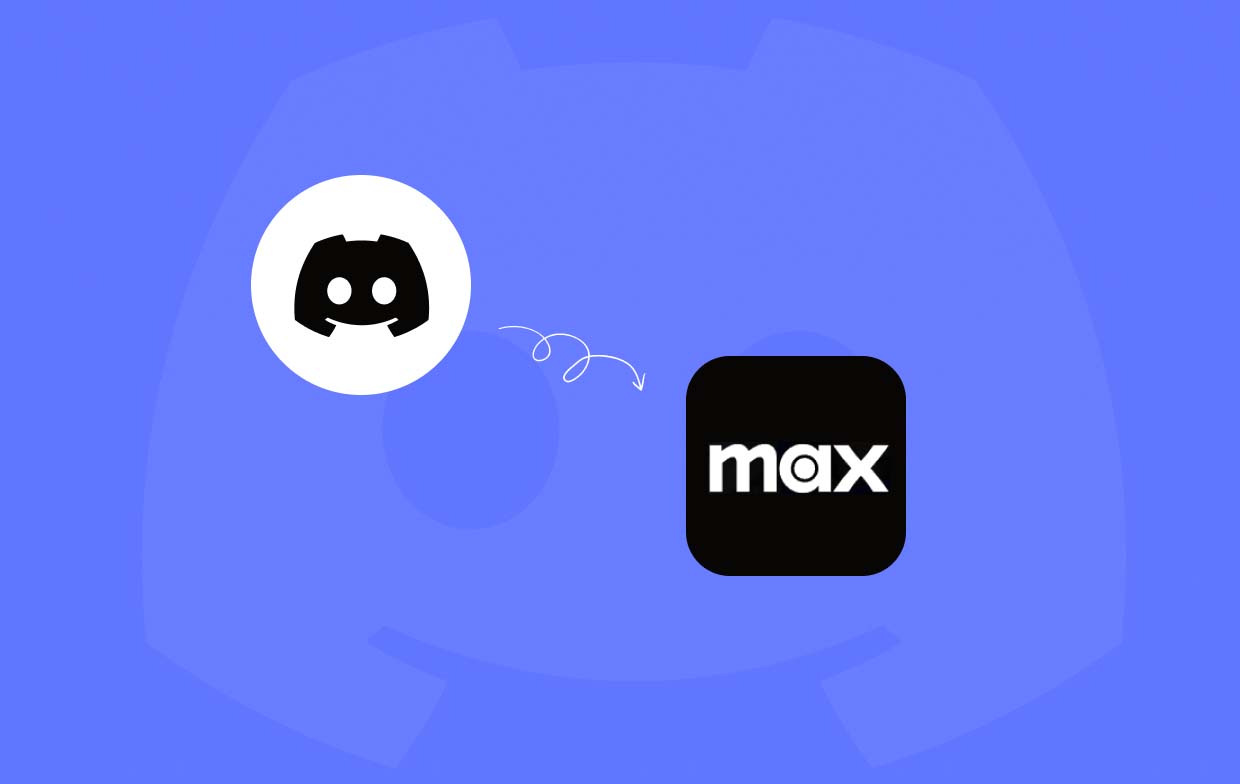
Часть 2. Почему Discord показывает черный экран во время трансляции?
Когда вы транслируете контент HBO Max на Discord и внезапно сталкиваетесь с черным экраном, вы наверняка будете обеспокоены и зададитесь вопросом, почему это происходит. У этой проблемы может быть несколько возможных причин.
- Возможно, ваше устройство подключено к нестабильному сетевому соединению.
- Причиной могут быть приложение Discord или платформа HBO Max.
- Перед началом трансляции необходимо проверить и исправить некоторые настройки.
- Сервер HBO Max может быть есть проблема.
Итак, что нужно сделать, чтобы исправить проблему с черным экраном? Вот несколько советов, прежде чем мы углубимся в то, как транслировать HBO Max на Discord.
Решение № 1. Попробуйте перезапустить приложение Discord.
Приложение Discord может иметь проблемы или временные сбои во время использования. Можно попробовать закрыть приложение и запустить его снова через несколько минут. Это даст приложению новый старт и устранит некоторые незначительные сбои.
Решение № 2. Попробуйте запустить Discord от имени администратора.
Можно также попробовать запустить Discord от имени администратора и посмотреть, будет ли решена проблема.
- Найдите приложение «Discord» в меню «Пуск».
- Щелкните правой кнопкой мыши по приложению. Из показанных опций выберите «Запуск от имени администратора», а затем нажмите «Да».
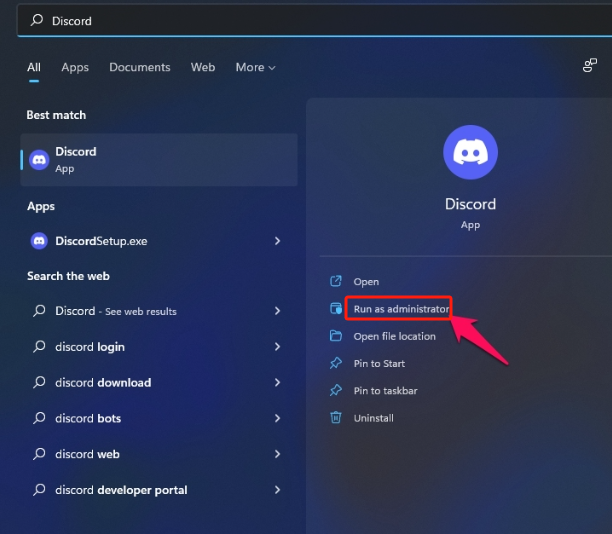
Решение № 3. Отключите аппаратное ускорение
Последний совет, который вы можете сделать, чтобы исправить проблему с черным экраном и наконец перейти к процессу трансляции HBO Max на Discord, — отключить меню «Аппаратное ускорение».
- В Discord запустите «Настройки пользователя», нажав на значок шестеренки.
- Перейдите в раздел «Дополнительные» настройки.
- Найдите «Аппаратное ускорение» и отключите его. Затем нажмите «ОК».
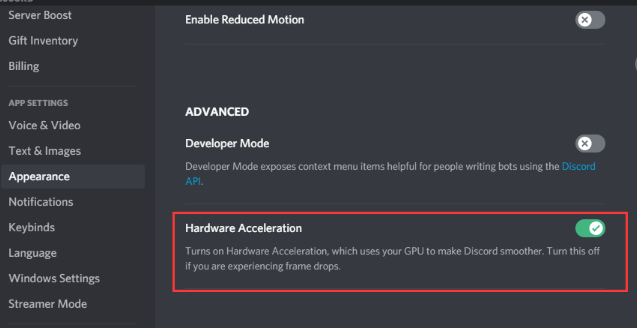
Часть 3. Как транслировать HBO Max в Discord без черного экрана?
Наконец, мы перейдем к подробному руководству о том, как транслировать HBO Max на Discord без черного экрана.
- Отключите опцию «аппаратного ускорения» вашего браузера. В Google Chrome вы можете перейти в «Настройки», а затем выбрать «Система», тогда как в Mozilla Firefox вы можете перейти в «Производительность» после нажатия «Настройки».
- Перезапустите используемый браузер после завершения шага 1.
- Перейдите на сайт HBO Max. Убедитесь, что у вас есть активная подписка Подписка на HBO Max. Войдите в свою учетную запись.
- Выберите телешоу или фильм, который вы хотите посмотреть с друзьями в Discord.
- Откройте приложение Discord.
- Начните присоединяться к голосовому каналу на существующем сервере или создайте новый, если хотите.
- Найдите значок «монитор» и щелкните по нему.
- Из списка приложений выберите браузер, который вы используете. Вы можете перейти сюда, нажав на вкладку «Приложения».
- Настройте параметры трансляции по своему вкусу.
- Наконец, нажмите меню «Начать трансляцию».
- Вернитесь в выбранный вами браузер и просто воспроизведите выбранный вами контент.
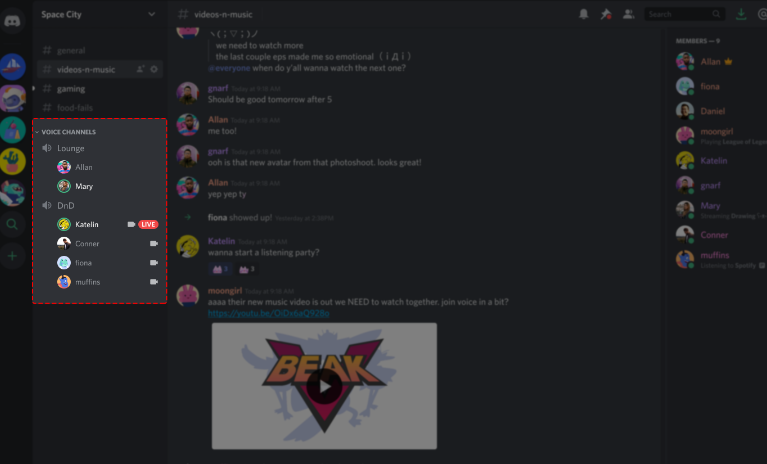
Бонус: запись экрана HBO Max для распространения
Хотя мы уже обсуждали информацию о том, как транслировать HBO Max на Discord, мы добавили этот раздел здесь, чтобы поделиться советом, когда дело доходит до записи экрана HBO Max. Как всегда, всегда лучше полагаться на надежные и профессиональные программные приложения. Если вы беспокоились о возможных проблемах при трансляции HBO Max на Discord, хорошо, что у вас есть альтернатива на стороне. При записи экрана лучшим приложением, к которому можно обратиться, будет iMyMac программа записи экрана.
Вышеупомянутый инструмент способен захватывать действия на экране, предоставляя пользователям возможность гибко выбирать область записи, звук для записи или нет. веб-камера также будет записана. Стоит также отметить, что он оснащен различными функциями, которыми может воспользоваться каждый пользователь: меню редактирования, инструменты аннотирования в реальном времени и т. д.
Получите бесплатную пробную версию прямо сейчас! Обычный Мак Mac серии M Получите бесплатную пробную версию прямо сейчас!
Для справки, вот как легко можно записать экран с помощью инструмента iMyMac.
- После установки приложения откройте его и перейдите в раздел «Видеорегистратор».
- Укажите, будете ли вы захватывать только экран или также и веб-камеру.
- Прежде чем нажать кнопку «Начать запись», отрегулируйте настройки звука.
- Нажмите красную кнопку «Стоп», чтобы завершить процесс записи.




